一、前沿
对于Ubuntu Kylin和Windows双系统的安装,很多童鞋碰到问题,这里根据网上找的一些方法整理成一篇简单的教程,帮助大家解决安装中遇到的问题。
二、安装环境
小编的硬件环境为Intel NUC第六代,i5款。硬件配置列表:
CPU:I5 6260U
内存:8GB DDR4 2133 单条
显卡:Iris 540
存储:120GB SSD
三、安装教程
这里简单说下安装的注意的事项:第一,确认你的BIOS支持UEFI功能。第二,确认BIOS的“Secure Boot”关闭。第三,安装顺序为先安装Windows 10,再安装Ubuntu Kylin 16.04 LTS(http://www.linuxdiyf.com/linux/19973.html)。最后,Ubuntu Kylin 我只分了2个区,一个 “/”,一个"/home",grub安装到"/"的分区,注意不是安装到/dev/sda上。这样安装完成后,grub将会作为默认引导,引导2个系统,都可正常引导启动。
修改启动顺序,可以编辑"/etc/default/grub"——GRUB_DEFAULT=X,X默认是0,即引导Ubuntu Kylin,改成2即可(引导Windows)。再用"sudo update-grub"来更新设置。也可利用第三方的引导工具rEFInd,配置说明见下篇。
1、安装Windows 10,方法这里略过,用启动U盘安装即可。2个系统我用的64位,只分了一个分区给Windows,见分区表。System为Windows的系统分区,安装完成Windows后,创建2个分区给Ubuntu Kylin,再进行Ubuntu Kylin安装。
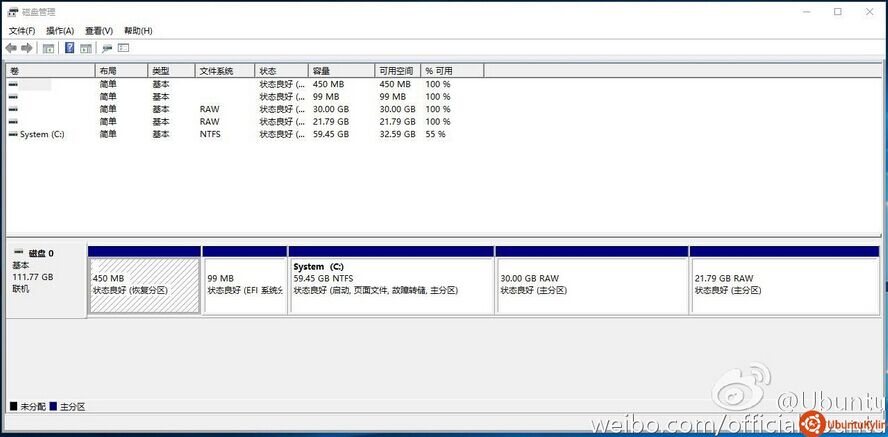
2、安装Ubuntu Kylin,在上一步创建好了2个分区,制作Ubuntu Kylin启动优盘,安装过程这里也略过了,注意的是,在选择安装方式的时候,选择最后一项,手动选择分区和挂载点即 “/”和"/home",并勾选格式化,GURB安装在“/”分区。
四、EFI分区挂载和配置rEFInd
第三步提到的修改启动顺序已经可以正常引导2个系统,不过可以使用第三方的引导软件rEFInd进行多系统引导。引导前是需要对EFI分区修改,放入rEFInd引导软件配置后就可以使用。
rEFInd下载:https://sourceforge.net/projects/refind/files/0.10.2/,选择refind-bin-0.10.2.zip即可。
A、Windows下EFI分区挂载方法:
1、在windows下挂载,用管理员身份打开CMD,转到C:\Windows\System32\;
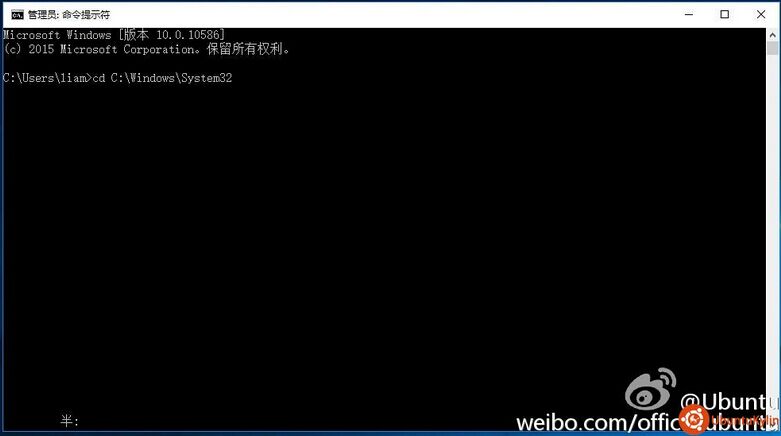
2、输入"mountvol.exe G: /s",就可以把EFI挂载到G盘,注意"G:"和"/s"中间有一个空格。
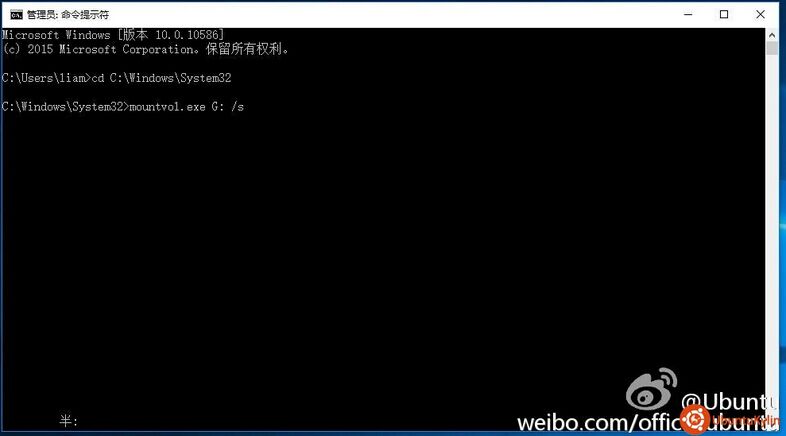
3、完成上述操作后,在文件管理器里面就能看到EFI分区了。PS:请慎重修改,不然会造成损坏不能引导系统启动。
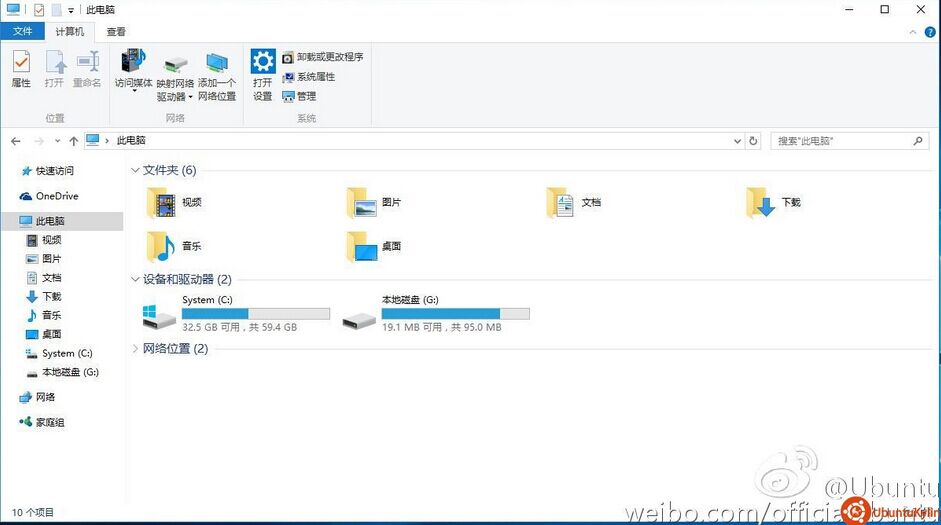

4、EFI分区的目录结构如下:(注意请不要随便修改里面内容)
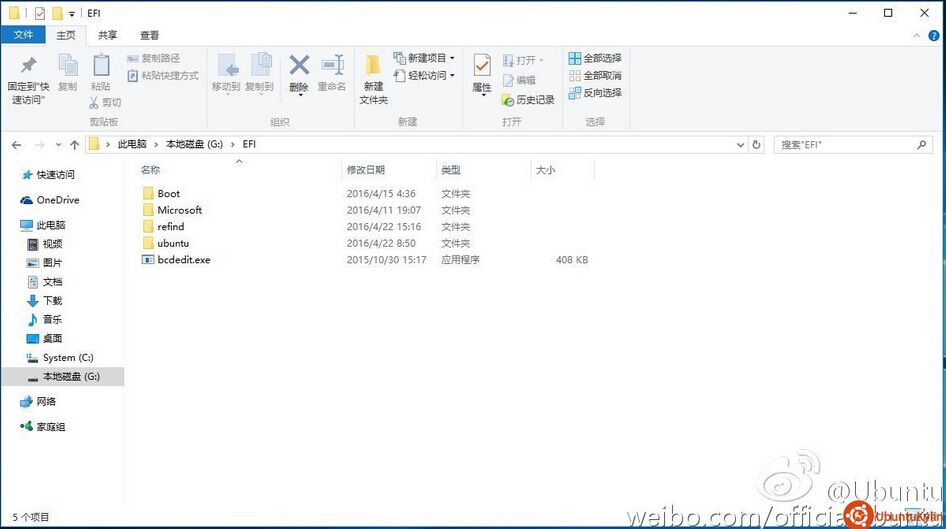
C、Ubuntu Kylin下EFI分区挂载方法:
1、Ubuntu下需要用root用户才能查看和修改EFI分区,方便一点用"sudo nautilus"查看。
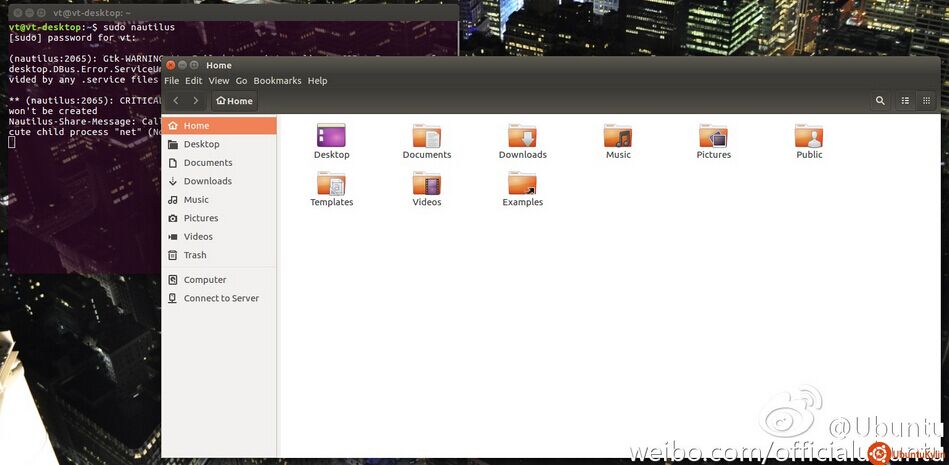
2、Ubuntu Kylin下显示EFI分区的结构目录如下:
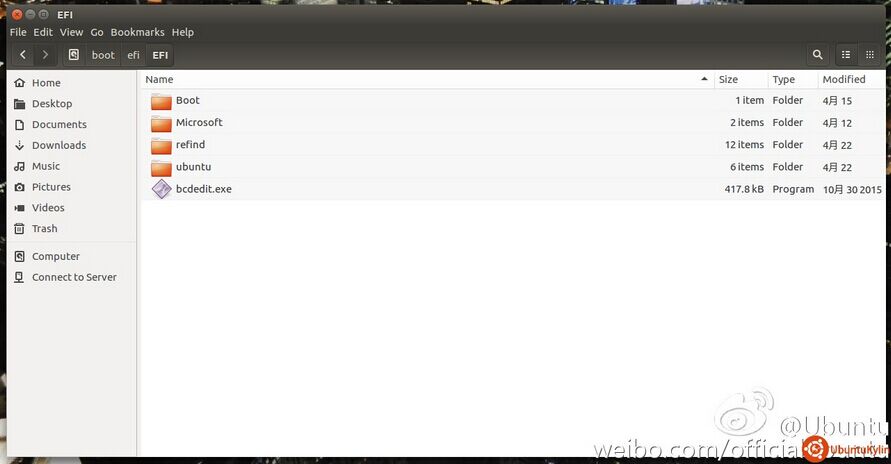
2个系统显示都是一致的,建议在Ubuntu Kylin下做修改,因为这样比较方面。
D、配置rEFInd(可选)
如果需要第三方的引导的话,建议看本部分内容。将前面下载refind-bin-0.10.2.zip文件包解压,拷贝refind文件夹和refind.conf-sample(重命名为:refind.conf)到EFI\文件目录下。如图:
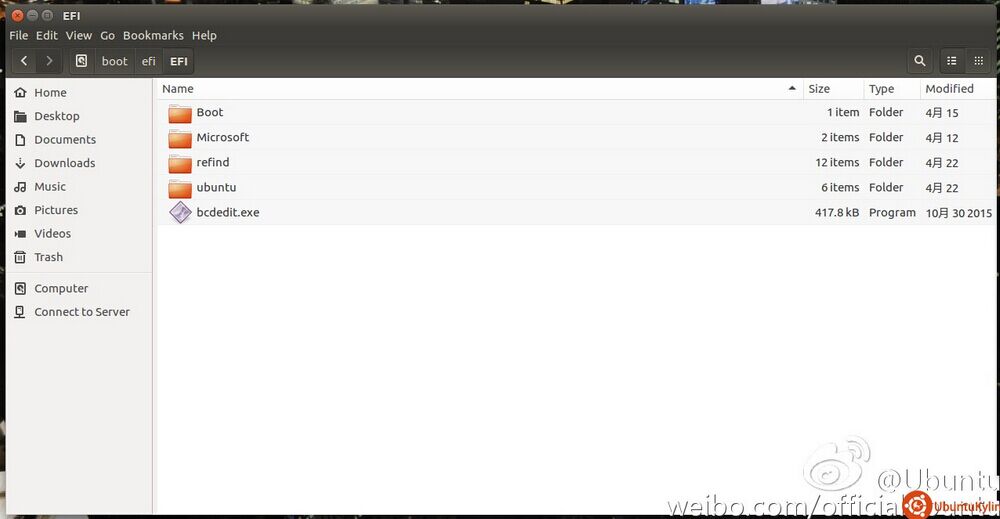
重启电脑就可用rEFInd引导Windows 10和Ubuntu Kylin LTS 16.04了。
进阶配置rEFInd
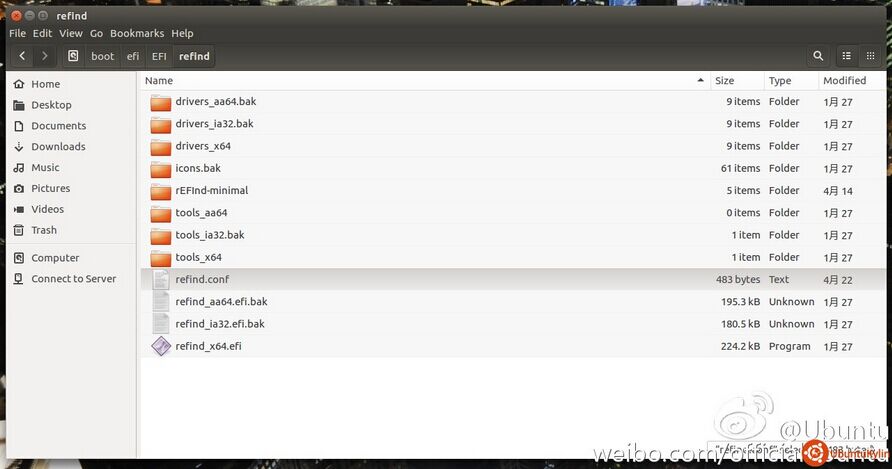
打开refind目录下的refind.conf文件,配置参数可以查看官方wiki:http://www.rodsbooks.com/refind/
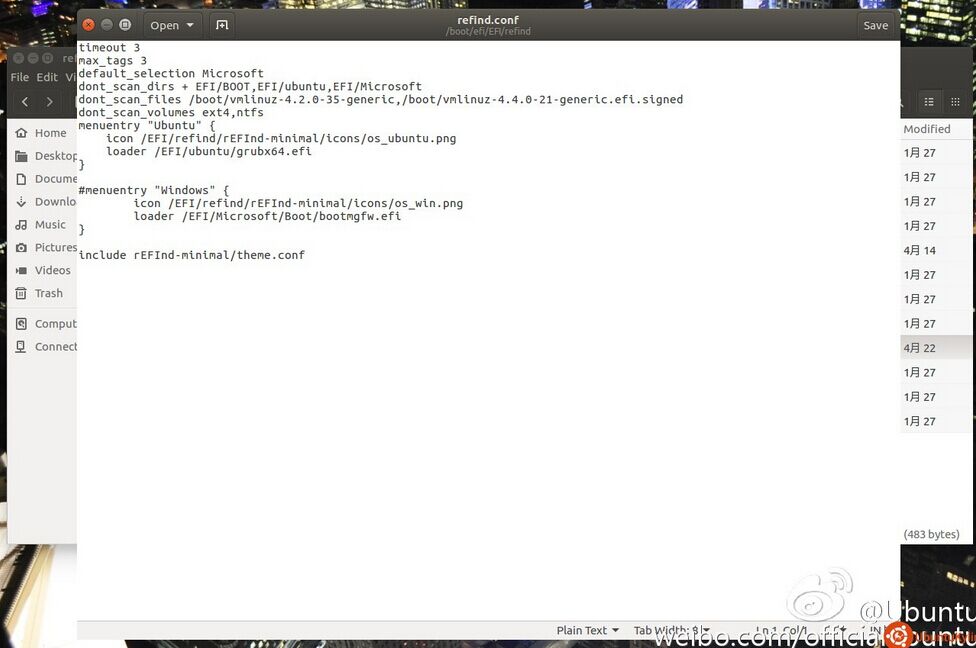
这是我的配置,简单说下几个参数的意义:
1、timeout,启动倒计时;
2、max_tag,最多可显示几个启动项。
3、default_selection,默认启动那个系统。
4、dont_scan_dirs, dont_scan_files, dont_scan_volumes,设置引导器过滤那些目录、文件、卷类型(分区)。
5、menuentry "X",配置启动项,可根据自己系统进行配置,UEFi启动的系统指定相应*.efi文件即可。如果是引导其他Linux版本需要指定内核和分区UUID,具体查看官方文档。默认情况下EFI分区是不可见的,只要不要乱修改,不会引导系统启动。
Ubuntu Kylin 16.04 LTS已发布,下载地址:http://www.linuxdiyf.com/linux/19972.html

